雨林木风win7开机黑屏进不去的解决教程
更新时间:2019-11-29 14:55:53 来源:雨林木风官网 游览量: 65 次
使用雨林木风win7系统,不管是用来玩游戏,还是办公,都必须进入到桌面才可以操作,但是碰到雨林木风win7开机黑屏进不去怎么办呢,启动就死机进不到桌面上又该怎么办呢?
推荐系统下载:雨林木风
1、应用快键键ctrl+alt+del点一下起动任务管理,重启Explorer.exe系统进程。

2、win7启动就出現死机不可以进到桌面上该怎么办?按住win+r运作键入regedit开启注册表编辑器。
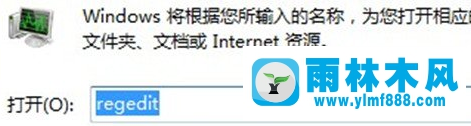
3、左边先后进行HKEY_LOCAL_MACHINE\SOFTWARE\Microsoft\Windows NT\CurrentVersion\Winlogon。
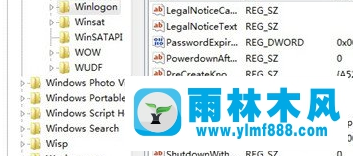
4、右边寻找并双击鼠标shell文档,改动数值数据为explorer.exe,明确。
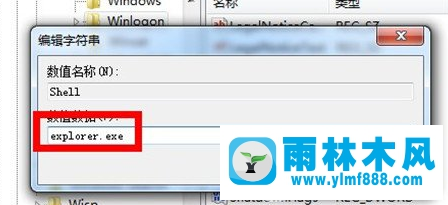
设定进行以后再次开展电脑上的起动设定,就能够发觉可以一切正常的开展电脑上的启动,不容易出現显示信息死机或是不可以实际操作的那时候,假如客户不清楚win7启动就出現死机不可以进到桌面上该怎么办,必须开展任务管理的Explorer系统进程的重新启动,随后开启注册表编辑器,改动有关的数值数据处理。
本文来自雨林木风www.ylmf888.com 如需转载请注明!
相关推荐
- win10睡眠后一直黑屏无法唤醒的解决10-16
- 雨林木风win7系统黑屏 但电脑一直在02-26
- win7电脑开机错误代码0xc000025黑屏如01-22
- 雨林木风xp黑屏只有一个光标的解决11-12
- win7黑屏错误代码0xc0000034怎么解决12-01
- win10开机黑屏不能进入桌面操作怎么01-08
- win10电脑使用腾讯视频遇到黑屏如何03-11
- win10开机桌面直接显示黑屏怎么回事01-12
- Win10系统分辨率设置过高出现黑屏怎12-27
- win7系统开机不显示桌面而是黑屏的04-07
- 雨林木风win10集成显卡下打开网页显11-21
- 如何修复Win7电脑中的错误代码0xc03-12
- 雨林木风win10系统关机黑屏不断电的11-25
- 解决win7系统黑屏不显示桌面的方法05-07
- win10系统桌面上的IE图标无法删除的07-29
- win7观看视频出现黑屏怎么办11-22
雨林木风系统栏目
系统故障教程
最新系统下载
-
 雨林木风 GHOST Win10 2004 64位 精简版 V2021.07 2021-07-01
雨林木风 GHOST Win10 2004 64位 精简版 V2021.07 2021-07-01
-
 雨林木风 GHOST Win10 2004 64位 周年纪念版V2021.06 2021-06-02
雨林木风 GHOST Win10 2004 64位 周年纪念版V2021.06 2021-06-02
-
 雨林木风 GHOST Win10 64位专业版(版本2004) V2021.05 2021-05-07
雨林木风 GHOST Win10 64位专业版(版本2004) V2021.05 2021-05-07
-
 雨林木风 GHOST Win10 1909 64位 官方纯净版V2021.04 2021-04-06
雨林木风 GHOST Win10 1909 64位 官方纯净版V2021.04 2021-04-06
-
 雨林木风Ghost Win10 2004(专业版)V2021.03 2021-02-28
雨林木风Ghost Win10 2004(专业版)V2021.03 2021-02-28
-
 雨林木风 GHOST Win10 2004 64位 精简版 V2021.01 2020-12-21
雨林木风 GHOST Win10 2004 64位 精简版 V2021.01 2020-12-21
-
 雨林木风 GHOST Win10 64位 快速装机版 V2020.12 2020-11-27
雨林木风 GHOST Win10 64位 快速装机版 V2020.12 2020-11-27
-
 雨林木风 GHOST Win10 64位 官方纯净版 V2020.11 2020-10-28
雨林木风 GHOST Win10 64位 官方纯净版 V2020.11 2020-10-28

